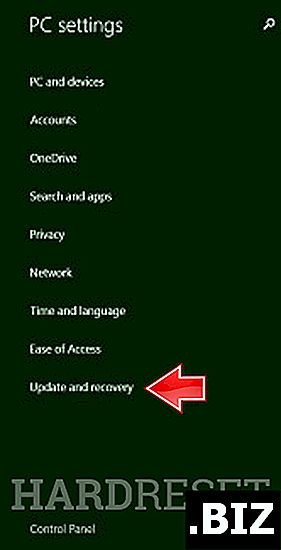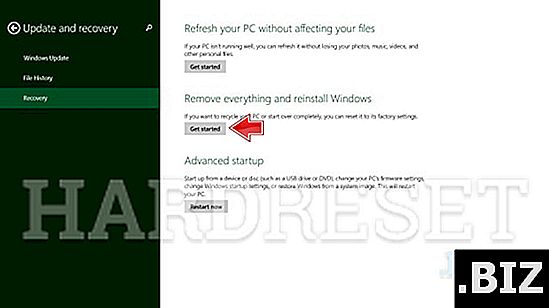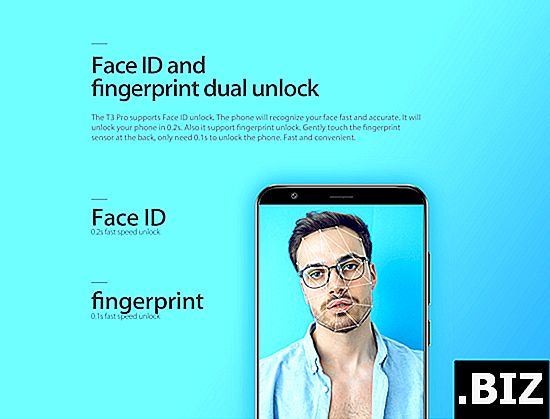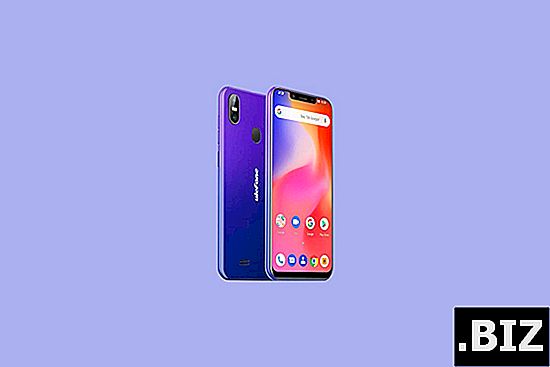Dispositivos MICROSOFT
restablecimiento completo MICROSOFT Surface Pro 4
¿Cómo restablecer de fábrica MICROSOFT Surface Pro 4 ? ¿Cómo borrar todos los datos en MICROSOFT Surface Pro 4? ¿Cómo evitar el bloqueo de pantalla en MICROSOFT Surface Pro 4? ¿Cómo restaurar los valores predeterminados en MICROSOFT Surface Pro 4?
El siguiente tutorial muestra todos los métodos de reinicio maestro de MICROSOFT Surface Pro 4. Vea cómo realizar un reinicio completo con las teclas de hardware y la configuración de Windows 10. Como resultado, su MICROSOFT Surface Pro 4 será como nuevo y su núcleo Intel Core m3-6Y30 funcionará más rápido.
Primer método:
- Al principio, mantenga presionada la tecla Encendido durante un momento para encender la tableta.

- En este paso, deslícese desde el borde derecho de la pantalla y seleccione Configuración .
- A continuación, toque Cambiar configuración de PC y elija Actualización y recuperación.
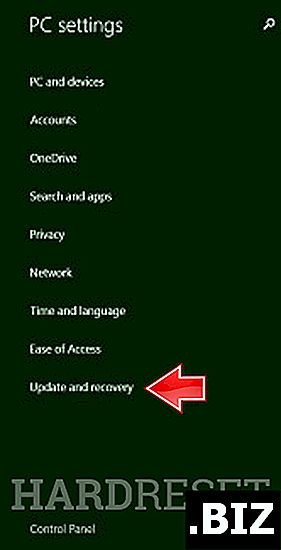
- En el siguiente paso, seleccione Recuperación .

- Después de eso, busque y elija la opción Eliminar todo y reinstale Windows .
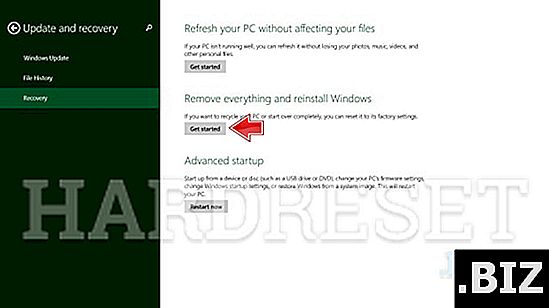
- Tan pronto como aparezca la ventana emergente de información adecuada, toque Comenzar y luego Siguiente para comenzar el proceso.
- Luego, elija Eliminar mis archivos o Limpiar completamente la unidad .
- Finalmente, seleccione Restablecer para confirmar todo el proceso.
- ¡Éxito! Espere para completar la operación de restablecimiento completo.